Page 1

Kramer Electronics, Ltd.
РУКОВОДСТВО
ПО ЭКСПЛУАТАЦИИ
Модель:
VP-4x4
Матричный коммутатор 4х4
сигналов XGA/аудиосигналов
Page 2
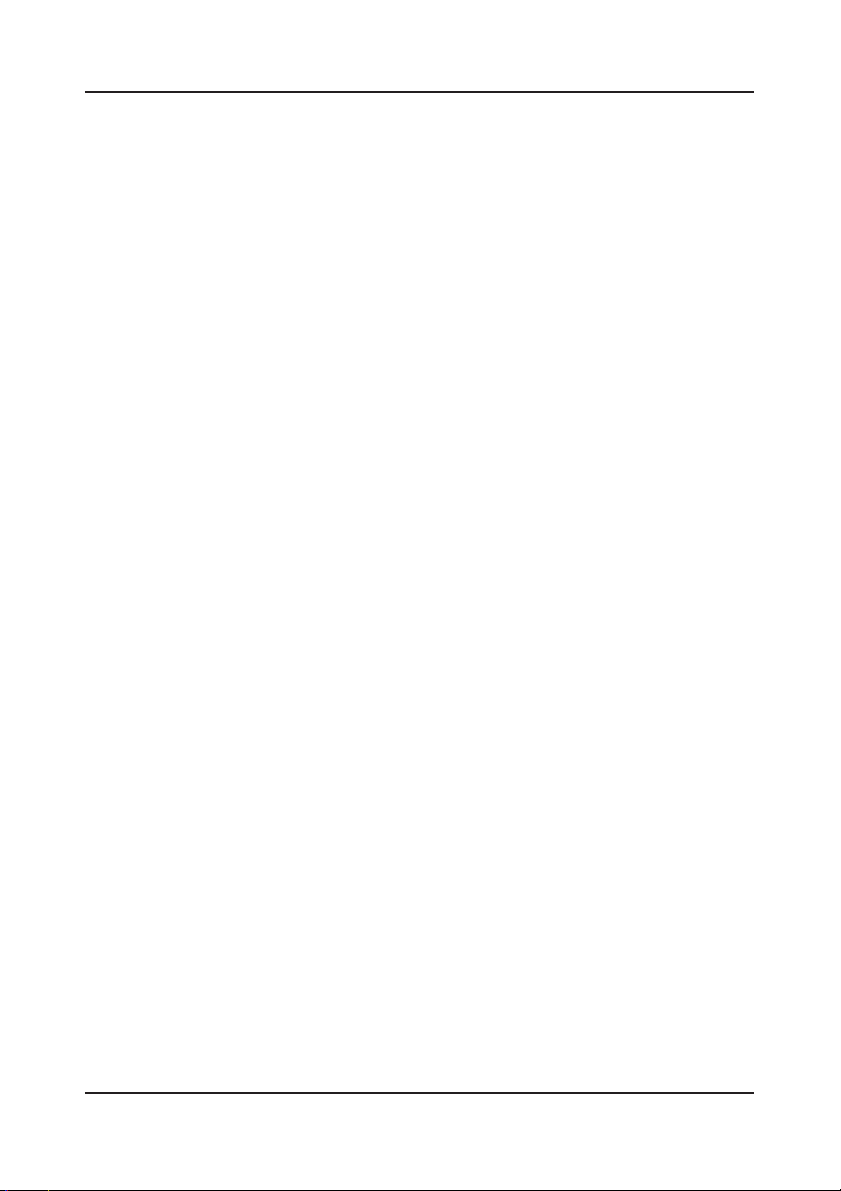
Содержание
СОДЕРЖАНИЕ
1 ВВЕДЕНИЕ ............................................................................3
2 ПОДГОТОВКА К РАБОТЕ ............................................................3
3 ОБЩИЕ СВЕДЕНИЯ ..................................................................4
4 ВАШ МАТРИЧНЫЙ КОММУТАТОР .................................................5
4.1 Подключение VP-4x4 ...................................................................................... 7
5 Работа с матричным коммутатором ..........................................................10
5.1 Просмотр характеристик устройства .........................................................10
5.2 Выбор режима «звук-следует-за-видео» или раздельного управления ... 10
5.3 Коммутация входов и выходов ................................................................... 11
5.4 Подтверждение действий ............................................................................ 11
5.6 Блокировка передней панели...................................................................... 14
6 ТЕХНИЧЕСКИЕ ХАРАКТЕРИСТИКИ .............................................. 14
Ограниченная гарантия ........................................................................................15
KRAMER ELECTRONICS, LTD.2
Page 3

Введение. Подготовка к работе
1 ВВЕДЕНИЕ
Примите поздравления с приобретением матричного коммутатора 4х4
сигналов XGA/аудиосигналов VP-4x4 производства компании Kramer
Electronics.
С 1981 г. деятельность компании Kramer Electronics посвящена разработ-
ке и изготовлению высококачественной аудиовидеотехники, и серия изделий Kramer с тех пор заняла надежное положение на общемировом рынке
высококачественной аппаратуры и систем для проведения презентаций.
За последние годы компания Kramer пересмотрела и усовершенствовала
большую часть своей аппаратуры, сделав ее еще более качественной. Профессиональная серия аудиовидеотехники Kramer является одной из наиболее полных и универсальных. Она является по-настоящему передовой
во всем, что касается совершенства, качества изготовления, соотношения
цена/качество и новаторства.
Помимо серии высококачественных коммутаторов и матриц наподобие
только что приобретенного Вами, мы можем предложить и высококачественные промышленные и вещательные усилители-распределители, пульты и контроллеры дистанционного управления, процессоры, устройства
сопряжения и изделия для компьютеров.
Типовые области применения:
1. Профессиональные дисплейные системы, требующие настоящей матричной коммутации.
2. Выбор источника и получателя мультимедийных и презентационных
сигналов.
3. Удал¸нный мониторинг работы компьютеров в школах и бизнесе.
4. Оборудование сцены и сдача в аренду.
Состав комплекта поставки
• Матричный коммутатор 4х4 сигналов XGA/аудиосигналов VP-4x4.
• Сетевой шнур питания.
• Управляющее программное обеспечение от Kramer для Windows®.
• Нуль-модемный адаптер.
• Данное руководство по эксплуатации1.
• Краткий каталог продукции Kramer/CD.
2 ПОДГОТОВКА К РАБОТЕ
Рекомендуется:
• Аккуратно распаковать аппаратуру и сохранить оригинальную тару и
упаковочные материалы на случай транспортировки в дальнейшем.
• Ознакомиться с содержанием настоящего Руководства.
1
Скачать последнюю версию руководства по эксплуатации любого изделия Kramer можно в
Интернете по адресу http://www.kramerelectronics.com/manuals.html
3
Page 4
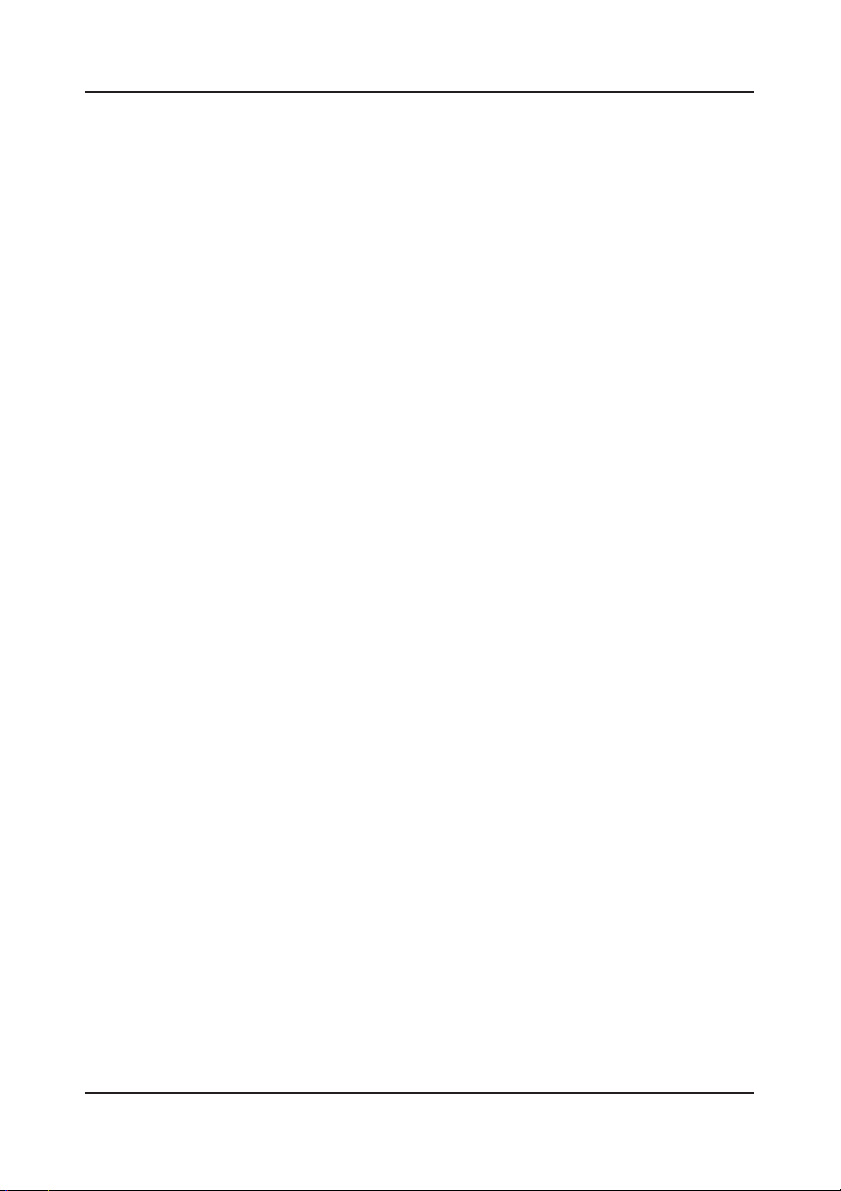
3 ОБЩИЕ СВЕДЕНИЯ
VP-4x4 производства компании Kramer — это матричный коммутатор 4х4
сигналов VGA/SVGA/XGA/UXGA и балансных стереофонических аудиосигналов. Можно коммутировать один или до 4 входов на один или сразу на
несколько (до 4) выходов.
Кроме того, VP-4x4:
• Имеет полосу пропускания более 440 МГц и является прозрачным для
сигналов VGA/XGA.
• Использует для аудиосигналов простые в подключении клеммные модульные разъ¸мы.
• Имеет входы и выходы открытого типа.
• Обеспечивает режим переключения «звук-следует-за-видео», либо режим раздельной коммутации видео и аудио.
• Может сохранять и вызывать из памяти варианты коммутации.
• Кнопка «Take» позволяет сначала произвести выбор нужной конфигурации, а затем разом активировать е¸.
• Кнопка «Lock» блокирует управление прибором с передней панели.
• Управление производится с передней панели либо с помощью команд,
передаваемых через интерфейс RS-232/485 от сенсорной панели, компьютера или управляющего контроллера.
Чтобы достичь максимально качественных результатов:
• Пользуйтесь для соединений только высококачественными кабелями,
это позволит избежать влияния помех, деградации качества сигнала
вследствие плохого согласования и повышения уровня шумов (часто
имеющим место в кабелях невысокого качества).
• Предотвращайте помехи от расположенного в непосредственной близости к Kramer VP-4x4 электрооборудования, которые способны сказаться на качестве сигнала, не размещайте устройство в местах с
повышенной влажностью и запыленностью, а также подверженных воздействию сильного солнечного света.
Общие сведения
KRAMER ELECTRONICS, LTD.4
Page 5

Работа с устройством
4 ВАШ МАТРИЧНЫЙ КОММУТАТОР
На рис. 1 и в табл. 1 и 2 представлены внешний вид и функции передней и
задней панели матричного коммутатора 4х4 сигналов XGA/аудиосигна-
ëîâ VP-4x4.
Передняя панель
Задняя панель
Рис. 1. Внешний вид матричного коммутатора 4х4 сигналов XGA/аудиосигналов VP-4x4
Таблица 1. Элементы передней панели матричного коммутатора 4х4
сигналов XGA/аудиосигналов VP-4x4
¹ Элемент Назначение
1 Выключатель POWER Выключатель с подсветкой для включения питания
устройства
2 Кнопки SELECTOR IN Для выбора входа, который
будет подключаться к выходу
3 Кнопки SELECTOR OUT Для выбора выхода, к которому
будет подключаться к вход
Кнопки SELECTOR IN è OUT используются также для сохранения/вызова наборов
коммутации входов/выходов
1
4 Кнопка ALL Нажатие ALL перед нажатием одной из кнопок
SELECTOR IN вызывает подключение данного входа
ко всем выходам
1
См. раздел 5.5.
2
Нажмите сначала кнопку ALL, а затем кнопку SELECTOR IN ¹2, при этом вход 2 будет
подключ¸н сразу на все выходы.
2
5
Page 6

Работа с устройством
5 Кнопка OFF Нажатие OFF после нажатия одной из кнопок
SELECTOR OUT вызывает отключение данного выхо-
да от выхода. Для одновременного отключения всех
выходов нажмите сначала ALL, а затем OFF.
6 Надписи Video STATUS OUT Служат для индикации текущей точки коммутации
для каждого из видеовыходов — к какому видеовхо-
ду он подключ¸н.
7 Надписи Audio STATUS OUT Служат для индикации текущей точки коммутации
для каждого из аудиовыходов — к какому аудиовхо-
ду он подключ¸н.
8 Индикатор Audio STATUS IN Показывает номер аудиовхода, к которому подклю-
ч¸н данный аудиовыход.
Также используется для индикации версии внутренне-
го программного обеспечения и машинного номера1.
9 Индикатор Video STATUS IN Показывает номер видеовхода, к которому подклю-
ч¸н данный видеовыход.
Также используется для индикации номеров портов
IN и OUT2.
10 Кнопка VID Работа с видео (по умолчанию)
11 Кнопка AFV Работа в режиме «звук-следует-за-видео»
12 Кнопка AUD Работа с аудио
13 Кнопка STO После нажатия кнопки STO следует нажать одну из
кнопок SELECTOR OUT для сохранения текущих уста-
новок (набора коммутации)3.
14 Кнопка RCL После нажатия кнопки RCL следует нажать одну из
кнопок SELECTOR OUT для вызова ранее сохран¸нной
установки. На индикаторе начинают мигать номера
входов, соответствующие данному набору коммута-
ции. Нажимаю другую кнопку SELECTOR OUT, можно
просмотреть иной набор
4
. Когда нужный набор найден, нажмите кнопку RCL вновь для выполнения этой
коммутации.
15 Кнопка TAKE Нажатие кнопки TAKE переводит коммутатор из режи-
ма CONFIRM (c подтверждением) в режим AT ONCE
(немедленного исполнения) и наоборот5.
16 Кнопка LOCK Блокирует работу кнопок на передней панели.
1
См. раздел 5.1.
2
См. раздел 5.1.
3
Например, сначала нажмите кнопку STO, а затем — кнопку SELECTOR OUT ¹3, будет
сохран¸н набор коммутации ¹3.
4
В этот момент осуществляется только просмотр точек коммутации, но сама коммутация не
производится.
5
В режиме CONFIRM (с подтверждением) кнопка TAKE подсвечивается.
KRAMER ELECTRONICS, LTD.6
Page 7

Работа с устройством
Таблица 2. Элементы задней панели матричного коммутатора 4х4
сигналов XGA/аудиосигналов VP-4x4
¹ Элемент Назначение
1 Разъемы AUDIO INPUTS Типа Phoenix, аудиовходы
2 Разъемы AUDIO OUTPUTS Типа Phoenix, аудиовыходы
3 Ðàçú¸ì RS-485 Порт RS-485, на съ¸мном клеммном модульном
4 Ðàçú¸ì RS-232 Порт RS-232, на разъ¸ме DB-9F, для подключения к
5 MACHINE # DIP-переключатели конфигурации
6 Разъ¸м питания и FUSE Для подключения сетевого шнура, с держателем
7 Выходы OUTPUT1...4 Выходы сигналов VGA/XGA (с 1 по 4)
8 Входы INPUT1...4 Входы для сигналов VGA/XGA (с 1 по 4)
ðàçú¸ìå Phoenix
компьютеру или контроллеру управления
плавкого предохранителя (FUSE)
4.1 Подключение VP-4x4
Подключите к разъ¸мам на задней панели следующее1:
• Сетевой шнур питания
• Входные и выходные кабели для сигналов VGA/XGA
• Входные и выходные кабели для аудиосигналов
• Компьютер, с использованием нуль-модемного адаптера, если требуется управление по RS-232 (с использованием управляющего программного обеспечения от Kramer или иного контроллера управления).
• К модульному клеммному разъ¸му — кабель RS-485, если требуется
управление по RS-485.
Дополнительно следует установить конфигурацию устройства на DIP-переключателях, как описано в разделе 4.1.3.
4.1.1 Подключение к компьютеру
Для подключения VP-4x4 к компьютеру без использования нуль-модемно-
го адаптера:
• Подключите порт RS-232 Вашего компьютера к устройству VP-4x4, сконфигурированному в режиме ведущего (Master, см. раздел 4.1.3), как
показано на рисунке 2 (показаны варианты для 9 или 25-контактного
разъ¸ма на компьютере).
1
Перед выполнением подключений к VP-4x4 отключите питание всех внешних устройств.
После завершения подключений включите питание VP-4x4, а затем — питание остальных
устройств.
7
Page 8

Работа с устройством
Конт. 5 соединить с конт. 5 (земля)
Конт. 3 соединить с конт. 2
Конт. 2 соединить с конт. 3
Розетка DB9 (от компьютера)
Конт. 4 соединить с конт. 6
Соединить вместе конт. 8, 7 и 1
При использовании экранированного кабеля соедините
экран с конт. 5
Вилка DB9 (от уст-
ройства)
Рис. 2. Нуль-модемное подключение к
порту RS-232
При использовании экранированного кабеля соедините
Конт. 7 соединить с конт. 5 (земля)
Конт. 2 соединить с конт. 2
Конт. 3 соединить с конт. 3
Розетка DB25 (от компьютера)
Конт. 20 соединить с конт. 6
Соединить вместе конт. 8, 5 и 4
экран с конт. 7 (DB25) и конт. 5 (DB9)
Для подключения VP-4x4 к компьютеру через нуль-модемный адаптер:
• Подключите к порту RS-232 устройства VP-4x4, сконфигурированному
в режиме ведущего (Master, см. раздел 4.1.3), нуль-модемный адаптер, а
адаптер, вс свою очередь, подключите к порту Вашего компьютера «модемным» 9-жильным кабелем (с распайкой один-к-одному).
4.1.2 Подключение кабеля RS-485 к модульным клеммам
Кабель для интерфейса RS-485 подключется к съ¸мным модульным клеммам типа Phoenix. Подключите все имеющиеся в системе устройства VP-
4x41 параллельно, как показано на рис. 3.
4.1.3 Настройка DIP-переключателей
Устройство VP-4x4 оборудовано набором из 4 DIP-переключателей (см.
рис. 3). Настройка устройства производится установкой положения переключателей:
• Для установки положения ВКЛ (ON) переместите переключатель ВВЕРХ
• Для установки положения ВЫКЛ (OFF) переместите переключатель ВНИЗ
• Переключатель 4 установите в положение ВКЛ (ON) только для первого
и последнего устройства в цепи2 (для других устройств установите его в
ВЫКЛ)
• Переключатели 1–3 установите в соответствии с табл. 3.
Вилка DB9 (от
устройства)
1
Можно подключить до 8 устройств.
2
Работает как терминатор линии связи.
KRAMER ELECTRONICS, LTD.8
Page 9

УВЕЛИЧЕНО
Для машинных номеров 1 и 8
установите 4-й переключа-
тель вверх (ON) — включе-
ние терминатора на 120 Ом
Работа с устройством
Подключение к порту RS-232 компьютера
— через нуль-модемный адаптер
Машинный номер 1 (Master)
Машинный номер 2
Машинный номер 8
Äî 8 óñò-
ройств
Рисунок 3. Подключение управления VP-4x4
Таблица 3. DIP-переключатели на задней панели
Машинный номер Адрес устройства DIP-переключатель
3210 1 2 3
1 (Master) 0000 ÂÛÊË ÂÛÊË ÂÛÊË
2 0001 ÂÛÊË ÂÛÊË ÂÊË
3 0010 ÂÛÊË ÂÊË ÂÛÊË
4 0011 ÂÛÊË ÂÊË ÂÊË
5 0100 ÂÊЛВЫКЛ ВЫКЛ
6 0101 ÂÊЛВЫКЛ ВКЛ
7 0110 ÂÊËÂÊЛВЫКЛ
8 0111 ÂÊËÂÊËÂÊË
9
Page 10

Работа с устройством
5 Работа с матричным коммутатором
Управление матричным коммутатором VP-4x4 осуществляется:
• С передней панели.
• Командами через последовательный интерфейс RS-232 от компьютера1, панели управления или иного управляющего контроллера.
5.1 Просмотр характеристик устройства
Можно выяснить следующие параметры устройства VP-4x4:
• Число входов и выходов
• Номер версии внутреннего программного обеспечения (ПО) и машинный номер
3
2
Число 44 озна-
÷àåò, ÷òî èìå-
ется 4 входа и
4 выхода
Число 10 оз-
начает номер
версии ПО
Число 1 озна-
чает машинный
номер устрой-
ñòâà
Рисунок 4. Характеристики устройства VP-4x4
Данные характеристики выводятся:
• Немедленно (автоматически) после включения питания устройства
• При одновременном нажатии кнопок выбора входа SELECTOR IN 1, 2 è
34 в течение 3 секунд.
5.2 Выбор режима «звук-следует-за-видео» или раздельного
управления
Аудиосигналами можно управлять в 2 режимах:
• Режим «звук-следует-за-видео» (audio-follow-video, AFV), при этом лю-
бые переключения и индикация на дисплее относятся одновременно к
видеосигналам и аудиосигналам (коммутация выполняется одинаково).
• Режим раздельного управления (breakaway), при котором коммутацию
видео и аудиоканалов можно осуществлять раздельно.
5.2.1 Режим «звук-следует-за-видео»
Для установки режима «звук-следует-за-видео»:
1
Инструкции по использованию управляющего программного обеспечения Kramer Control
Software приведены в отдельном руководстве (на диске CD-ROM в формате PDF).
2
Отображается на 7-сегментном индикаторе VIDEO IN (элемент 9 на рис. 1).
3
Отображается на 7-сегментном индикаторе AUDIO IN (элемент 8 на рис. 1).
4
Элемент 2 на рис. 1.
KRAMER ELECTRONICS, LTD.10
Page 11

Работа с устройством
1. Нажмите кнопку AFV. Кнопка подсвечивается. Аудио будет переключаться
одновременно с видео.
2. Если текущее состояние коммутации для аудиоканалов отличается от
такового для видеоканалов, будут мигать показания на индикаторе
AUDIO IN и на кнопке AUD1, что говорит о необходимости изменения
состояния коммутации для соответствия данному режиму.
3. Для проведения конфигурирования аудиоканалов нажмите кнопку TAKE
(аудио будет скоммутировано так же, как видео).
5.2.2 Режим раздельной коммутации
Для установки режима раздельной коммутации:
1. Нажмите кнопку AUD (для управления только аудиоканалами) либо кноп-
êó VID (для управления только видео).
2. Если подсвечивается кнопка AUD, все действия по коммутации будут
относиться к аудиоканалам.
3. Если подсвечивается кнопка VID, все действия по коммутации будут
относиться к видеоканалам.
5.3 Коммутация входов и выходов
Для выполнения коммутации видео/аудио выходов на выходы выполните
следующее:
1. Нажмите кнопку SELECTOR OUT2. Соответствующая часть 7-сегментно-
го индикатора3 AUDIO IN и4/или VIDEO IN начинает мигать.
2. Нажмите кнопку SELECTOR IN5. Выбранный вход будет скоммутирован
на заданный выход.
При нажатии кнопки ALL и последующем нажатии, например, кнопки IN 2,
вход 2 будет подключ¸н на все выходы.
5.4 Подтверждение действий
Можно осуществлять коммутацию в 2 режимах: немедленное исполнение
(AT ONCE) или с подтверждением (CONFIRM).
В режиме немедленного исполнения:
• Экономится время.
• Ваши действия не требуют подтверждения.
• Действие исполняется сразу.
• Нет никакой защиты от ошибочных действий.
1
Предупреждение о том, что будут произведены изменения в секции аудиоканалов.
2
1, 2, 3, 4 èëè ALL.
3
Элементы 8 и 9 на рис. 1.
4
При включ¸нном режиме «звук-следует-за-видео», см. разд. 5.2.
5
1, 2, 3, 4 èëè OFF.
11
Page 12

Работа с устройством
В режиме с подтверждением:
• Есть способ избежать ошибок при коммутации.
• По каждому действию требуется подтверждение.
• Исполнение откладывается1, пока пользователь не подтвердил сво¸ дей-
ствие.
• Имеется защита от ошибочных действий.
• Можно ввести сразу несколько действий по коммутации и затем разом
исполнить их, один раз нажав кнопку TAKE, при этом все входы переключаются одновременно.
Нажатие последовательности из кнопок OUT è IN в режиме немедленного
исполнения VP-4x4 приводит к немедленной коммутации. В режиме с подтверждением для выполнения коммутации следует нажимать кнопку TAKE.
5.4.1 Изменение режима имполнения
Для изменения режима работы устройства выполните следующее:
1. Если кнопка TAKE не подсвечивается, нажатие на не¸ приводит устрой-
ство к переключению в режим исполнения с подтверждением
(CONFIRM)2. Теперь каждое действие требует подтверждения со стороны пользователя, а кнопка TAKE загорается.
2. Если кнопка TAKE подсвечивается, нажатие на не¸ приводит устройство
к переключению в режим немедленного исполнения (AT ONCE). Действия выполняются сразу и не требуют подтверждения пользователем,
а кнопка TAKE гаснет.
5.4.2 Подтверждение действия
Для подтверждения действия по коммутации (в режиме с подтверждением CONFIRM) выполните следующее:
1. Нажмите нужную последовательность кнопок SELECTOR OUT è IN. Ñî-
ответствующая часть 7-сегментного индикатора3 AUDIO IN и/или VIDEO
IN начинает мигать. Также начинает мигать кнопка TAKE.
2. Нажмите мигающую кнопку TAKE для подтверждения действия. 7-сег-
ментный дисплей переста¸т мигать. Кнопка TAKE начинает гореть непрерывно.
Для подтверждения нескольких действий одновременно:
1. Нажмите все нужные последовательности кнопок SELECTOR OUT è IN.
Соответствующая часть 7-сегментного индикатора3 AUDIO IN и/или VIDEO
IN начинает мигать. Также начинает мигать кнопка TAKE.
2. Нажмите мигающую кнопку TAKE для подтверждения действия. 7-сег-
ментный дисплей переста¸т мигать. Кнопка TAKE начинает гореть непрерывно.
1
Если кнопка TAKE не нажата в течение 1 минуты (таймаут), операция отменяется.
2
В режиме AT ONCE кнопка TAKE не горит, в режиме с подтверждением CONFIRM кнопка
горит.
3
Элементы 8 и 9 на рис. 1.
KRAMER ELECTRONICS, LTD.12
Page 13

Работа с устройством
5.5 Сохранение и вызов наборов коммутации
В памяти устройства можно сохранять и вызывать1 до 8 наборов коммутации входов/выходов. Для этого используются 4 кнопки SELECTOR IN è
SELECTOR OUT (ñì. ðèñ. 5).
Рисунок 5. Кнопки SELECTOR
2
5.5.1 Запись набора коммутации
Для записи в память текущего набора коммутации входов/выходов:
1. Нажмите кнопку STO. Кнопка STO начн¸т мигать.
2. Нажмите одну из 8 кнопок SELECTOR. В память устройства будет запи-
сана информация о текущем назначении входов/выходов и текущем
режиме подтверждения.
5.5.2 Вызов набора коммутации
Для вызова из памяти текущего набора коммутации входов/выходов:
1. Нажмите кнопку RCL. Кнопка RCL начн¸т мигать.
2. Нажмите одну из 8 кнопок SELECTOR. Из памяти устройства будет выз-
ван ранее занес¸нный туда режим коммутации входов/выходов и режим подтверждения.
Если заранее неизвестно, какой из имеющихся наборов следует применить, переведите VP-4x4 в режим с подтверждением (CONFIRM) и просмотрите вручную все имеющиеся наборы, пока не найд¸те нужный.
5.5.3 Удаление из памяти набора коммутации
Для удаления набора из памяти выполните следующее:
1. Одновременно нажмите кнопки STO è RCL. Обе кнопки начнут мигать.
2. Нажмите одну из 8 кнопок SELECTOR. Соответствующий набор будет
удал¸н из памяти устройства. В данную ячейку памяти можно занести
другой набор3.
1
Одновременно с набором входов/выходов запоминается и текущий режим управления (не-
медленное исполнение или с подтверждением).
2
Серые цифры 1...8 на кнопках на рис. 5 означают номер набора, приведены только для
иллюстрации и отсуствуют на реальных кнопках.
3
Можно производить запись нового набора поверх старого (без его предварительного уда-
ления).
13
Page 14

Работа с устройством. Технические характеристики
5.6 Блокировка передней панели
Во избежание случайного нажатия кнопок и изменения настроек можно
заблокировать переднюю панель VP-4x4. После разблокировки кнопки
вновь будут работать.
Для установки блокировки:
• Нажмите и удерживайте кнопку LOCK в течение более чем 2 секунд.
Кнопка LOCK загорится, а кнопки на передней панели окажутся заблоки-
рованными. При нажатии любой из них ничего происходить не будет, только
кнопка LÎCK будет мигать1.
Для разблокировки VP-4x4:
• Нажмите и удерживайте подсвеченную кнопку LOCK в течение более
чем 2 секунд.
Устройство будет разблокировано, а кнопка погаснет.
6 ТЕХНИЧЕСКИЕ ХАРАКТЕРИСТИКИ
Входы: 4 аналоговых R, G, B, 0,7 В / 75 Ом, горизонтальный
Выходы: 4 аналоговых R, G, B, 0,7 В / 75 Ом, горизонтальный
Полоса пропускания сигнала: Видео: 440 МГц на уровне –3 дБ
Дифференциальное усиление: 0,05%
Дифференциальная фаза: 0,13°
К-фактор: Менее 0,05%
Отношение сигнал / шум: Видео: 73 дБ
Коэффициент гармоник + шум: 0,031% (аудио)
2-я гармоника: 0,02%
Перекрестные помехи (видео): –55 дБ
1
Предупреждение о том, что для работы с кнопками необходимо разблокировать переднюю
панель.
2
Характеристики могут изменяться без предупреждения
и вертикальный синхроимпульсы, уровни ТТЛ, разъемы HD15F;
4 аудио стерео симметричных, +4 dBm / 33 кОм, 21 В
макс., клеммные модульные разъемы.
и вертикальный синхроимпульсы, уровни ТТЛ, разъемы HD15F;
4 аудио стерео симметричных, +4 dBm / 50 Ом, 21 В
макс., клеммные модульные разъемы.
Аудио: 100 кГц на уровне –3 дБ
Аудио: 77 дБ (невзвешенное)
2
KRAMER ELECTRONICS, LTD.14
Page 15

Ограниченная гарантия
Регулировки: 17 кнопок, RS-232, RS-485
Источник питания: ~230 В, 50 / 60 Гц, 12 ВА
Аксессуары: Сетевой шнур, управляющее ПО Kramer для
Windows®, нуль-модемный адаптер
Габариты (Ш х Г х В): 19" x 7" x 1 U; устанавливается в стандартную 19"
стойку
Масса: Около 2,7 кг
Ограниченная гарантия
Kramer Electronics (далее — Kramer) гарантирует качество изготовления данного изделия и отсутствие дефектов в использованных материалах на оговор¸нных далее условиях.
Срок гарантии
Гарантия распространяется на детали и качество изготовления в течение трех лет со
дня первичной покупки изделия.
Кто обеспечивается гарантией
Гарантией обеспечивается только первичный покупатель изделия.
На что гарантия распространяется, а на что — нет
Исключая перечисленные ниже пункты, гарантия покрывает случаи дефектности материалов или некачественного изготовления данного изделия. Гарантия не распространяется на:
1. Любые изделия, не распространяемые Kramer или приобрет¸нные не у авторизо-
ванного дилера Kramer. Если Вы не уверены, является ли торгующая организация
уполномоченным представителем Kramer, свяжитесь, пожалуйста, с одним из наших агентов, перечисленных в списке на web-сайте www.kramerelectronics.com.
2. Любые изделия, серийный номер на которых испорчен, измен¸н или удал¸н.
3. Повреждения, износ или неработоспособность, являющиеся следствием:
i) Аварии, применения не по назначению, неправильного обращения, небреж-
ного обращения, пожара, наводнения, молнии или иных природных явлений.
ii) Изменения конструкции или невыполнения требований инструкции, прила-
гаемой к изделию.
iii) Ремонта и ли попыт ки ремонта кем-либо, кроме уполномоченных представи-
телей Kramer.
iv) Любой транспортировки изделия (претензии следует предъявлять службе дос-
тавки).
v) Перемещения или установки изделия.
vi) Любого иного случая, не относящегося к дефектам изделия.
vii) Неправильного использования упаковки, корпуса изделия, применения кабе-
лей и дополнительных принадлежностей совместно с изделием.
Что мы оплачиваем и что не оплачиваем
Мы оплачиваем работы и материалы, затрачиваемые на изделие, покрываемое гарантией. Не оплачиваются:
1. Расходы, сопутствующие перемещению или установке изделия.
2. Стоимость первоначального технического обслуживания (настройки), включая регулировки, осуществляемые пользователем или программирование. Данная стоимость определяется дилером Kramer, у которого было приобретено оборудование.
3. Затраты на перевозку.
15
Page 16

Как получить гарантийное обслуживание
1. Чтобы получить обслуживание изделия, Вы должны доставить устройство (или отправить его, транспортные расходы оплачены) в любой сервисный центр Kramer.
2. При необходимости гарантийного обслуживания следует представить помеченный
датой покупки товарный чек (или копию) и приложить его к изделию при отправке.
Также, пожалуйста, вышлите любой почтой сведения о Вашем имени, названии
организации, адресе и описание проблемы.
3. Координаты ближайшего уполномоченного сервисного центра Kramer можно узнать у авторизованного дилера.
Ограничение подразумеваемых гарантий
Все подразумеваемые гарантийные обязательства, включая гарантии торговой ценности и соответствия для применения в определ¸нной области, ограничиваются продолжительностью действия данной гарантии.
Исключение повреждений
Обязательства Kramer по отношению к любым дефектным изделиям ограничиваются
ремонтом или заменой изделия, по нашему усмотрению. Kramer не несет ответственность за:
1. Повреждения иного имущества, вызванные дефектами данного изделия, ущерб,
полученный вследствие неудобства изделия в работе, ущерб при невозможности
использования изделия, потери времени, коммерческие потери; или
2. Любой другой ущерб, случайный, преднамеренный или иного рода. В некоторых
странах могут не действовать ограничения на срок действия подразумеваемой
гарантии и/или не допускается исключать или ограничивать гарантию при возникновении случайного или преднамеренного ущерба; таким образом, вышеприведенные ограничения и исключения могут на Вас не распространяться.
Данная гарантия предоставляет вам особые законные права, и Вы также можете воспользоваться другими правами, состав которых зависит от места Вашего проживания.
Примечание: Все изделия, возвращаемые Kramer для обслуживания, должны получить
первоначальное подтверждение, каковое может быть получено у Вашего дилера.
Данное оборудование прошло проверку на соответствие требованиям:
ЕН-50081: «Электромагнитная совместимость (ЕМС); основной стандарт по излуче-
ниям. Часть 1: Жилые, коммерческие условия и л¸гкая промышленность».
ЕН-50082: «Электромагнитная совместимость (ЕМС); основной стандарт по защите.
Часть 1: Жилые, коммерческие условия и л¸гкая промышленность».
CFR-47 Правила и инструкции FCC: Часть 15 – «Радиочастотные устройства: Подраз-
дел В — Непредумышленное излучение».
Осторожно!
• Обслуживание аппаратуры может производить только уполномоченный Kramer
технический персонал. Любой пользователь, вносящий изменения или дополнения
в конструкцию устройства без ведома изготовителя, теряет разрешение на использование данного оборудования.
• Пользуйтесь источником питания постоянного тока, входящим в комплект поставки.
• Применяйте, пожалуйста, рекомендованные типы соединительных кабелей для
подключения устройства к другому оборудованию.
Перечень организаций, осуществляющих продажу нашей продукции, привед¸н на
нашем web-сайте www.kramerelectronics.com èëè www.kramer.ru.
С данных сайтов можно также отправить письмо в правление компании.
Мы рады Вашим вопросам, замечаниям и отзывам.
Kramer Electronics, Ltd.
3 Am VeOlamo Street. Jerusalem 95463, Israel Tel: (+972-2)-654-4000
Fax: (+972-2)-653-5369, E-mail: info@kramerel.com, info@kramer.ru
